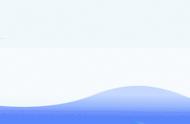工作表是表格的主要编辑区域,主要由名称框、编辑栏、单元格、行号、列号和工作表标签等组成。
一、工作表区域:

1、名称框:用于显示当前单元格名称。
2、编辑栏:位于名称框后方,用于输入和修改单元格数据,以及编辑公式和函数等。
3、单元格:单元格是表格中的最小单位,用于存放和显示数据。
4、列标和行号:即单元格编号,表示时列标在前、行号在后(如 A1)。
5、工作表标签:工作表的名称。
二、插入工作表:
默认情况下,一个工作簿中仅有 1 张工作表,需要插入更多工作表时,可按以下几种方法:
1、单击工作表标签栏右侧的【新建工作表】按钮;
2、按下【Shift F11】组合键;
3、用鼠标右键单击某一工作表标签,在弹出的快捷菜单中选择“插入”命令,打开“插入工作表”对话框,选择插入工作表的数目、勾选插入到“当前工作之前(后)”,单击【确定】按钮;
4、单击“开始”选项卡中的【工作表】按钮,在下拉菜单中选择“插入工作表”命令,打开“插入工作表”对话框,选择插入工作表的数目、勾选插入到“当前工作之前(后)”,单击【确定】按钮。

三、删除工作表:
1、鼠标右键单击需要删除的工作表标签,在弹出的快捷菜单中选择“删除工作表”命令。
2、选中需要删除的工作表,单击“开始”选项卡中的【工作表】按钮,在下拉菜单中选择“删除工作表”命令。

四、复制和移动工作表:
工作表可以根据需要在同一工作簿内或跨工作簿进行移动和复制操作。
1、拖动工作表:
移动工作表:选中要移动的工作表标签,按住鼠标左键拖动到目标位置后释放鼠标左键即可。
复制工作表:拖动的同时按住【Ctrl】键(光标下方多出一个“ ”号)。
2、利用“移动或复制工作表”命令:
移动工作表:鼠标右键单击要移动的工作表标签,在弹出的菜单中选择“移动或复制工作表”命令;
或者选中要移动的工作表,单击“开始”选项卡中的【工作表】按钮,在下拉菜单中选择“移动或复制工作表”命令;
利用以上方法打开“移动或复制工作表”对话框;
点击“工作簿”下面的下拉按钮,在列表中选择要将该工作表移动到的工作簿(默认为当前工作簿),在“下列选定工作表之前”下面的列表框中选择要将该工作表移动到其之前的工作表,单击【确定】按钮完成移动。
复制工作表:同时选中“建立副本”复选框即可。

五、显示和隐藏工作表:
1、隐藏工作表:
鼠标右键单击要隐藏的工作表标签,在弹出的菜单中选择“隐藏”命令;
或者选中要隐藏的工作表,单击“开始”选项卡中的【工作表】按钮,在下拉菜单中选择“隐藏与取消隐藏”命令,在扩展菜单中选择“隐藏工作表”命令。
2、取消隐藏工作表:
鼠标右键单击任意工作表标签,在弹出的菜单中选择“取消隐藏”命令;
或者单击“开始”选项卡中的【工作表】按钮,在下拉菜单中选择“隐藏与取消隐藏”命令,在扩展菜单中选择“取消隐藏工作表”命令;
利用以上方法打开“取消隐藏”对话框;
在“取消隐藏工作表”列表框中选择要取消隐藏的工作表,单击【确定】按钮。

上一篇:
下一篇:
,